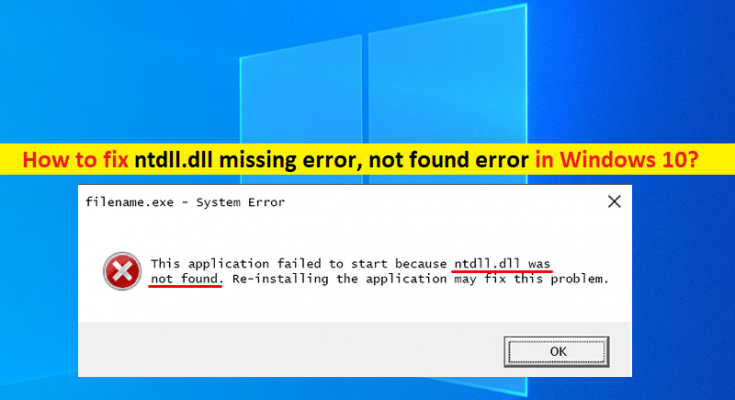O que é ‘erro ntdll.dll não encontrado’ no Windows 10/8/7?
Neste post, vamos discutir sobre como corrigir erro ausente ntdll.dll, erro ntdll.dll não encontrado no Windows 10/8/7. Você será guiado com etapas/métodos fáceis para resolver o problema. Vamos iniciar a discussão.
‘ntdll.dll não encontrado erro’: É comum o problema do Windows considerado como erro de DLL/erro de arquivo DLL ausente. Este erro DLL / erro de arquivo DLL ausente geralmente aparece quando você executa um aplicativo / jogo em seu computador Windows. Se você não estiver ciente, ntdll.dll é um arquivo de sistema do Windows importante que é criado pelo Microsoft Windows na pasta System32 quando o sistema operacional Windows é instalado.
A descrição do arquivo lê ‘NT Layer DLL’, o que significa que contém algumas funções do Kernel que ajudam no funcionamento normal do sistema operacional Windows. O arquivo ntdll.dll pode servir simultaneamente a diferentes programas, fornecendo-lhes diferentes funções do Kernel que suportam o desempenho do programa. No entanto, vários usuários do Windows relataram que enfrentaram o erro ntdll.dll não encontrado em seu PC com Windows quando iniciam/reiniciam o computador com Windows ou quando tentam instalar ou iniciar um programa.
Alguns erros comuns de ntdll.dll não encontrados:
- PARAR: c000021 erro de hardware desconhecido \systemroot\system32\ntdll.dll
- (Nome do programa) causou uma falha no módulo NTDLL.DLL em (endereço de memória específico).
- Ocorreu uma exceção não tratada (endereço de memória específico) em ntdll.dll.
- Falha causada em ntdll.dll!
Pode haver vários motivos por trás do problema, incluindo corrupção nos arquivos do sistema ou no registro, problema com o programa/jogo em si, a permissão necessária não é concedida ao aplicativo/jogo, problema com complementos/extensões no Internet Explorer. É possível corrigir o problema com nossas instruções. Vamos à solução.
Como corrigir erro ausente ntdll.dll no Windows 10/8/7?
Método 1: Corrija o erro ntdll.dll não encontrado com a ‘Ferramenta de reparo do PC’
‘PC Reparar Ferramenta’ é uma maneira fácil e rápida de encontrar e corrigir erros de BSOD, erros de DLL, erros de EXE, problemas com programas/aplicativos, problemas de malware ou vírus, arquivos do sistema ou problemas de registro e outros problemas do sistema com apenas alguns cliques.
Método 2: Execute a verificação SFC e a verificação DISM

Você pode executar a verificação SFC e a verificação DISM no computador para reparar a corrupção nos arquivos do sistema e na imagem do sistema para corrigir o problema.
Etapa 1: digite ‘cmd’ na caixa de pesquisa do Windows e pressione as teclas ‘Shift + Enter’ no teclado para abrir ‘Prompt de comando como administrador’
Passo 2: Digite os seguintes comandos um por um e pressione a tecla ‘Enter’ após cada um para executar.
sfc / scannow
Dism /Online /Cleanup-Image /CheckHealth
Dism /Online /Cleanup-Image /ScanHealth
Dism /Online /Cleanup-Image /RestoreHealth
Passo 3: Uma vez executado, reinicie o computador e verifique se o problema foi resolvido.
Método 3: Baixe e reinstale o arquivo ntdll.dll
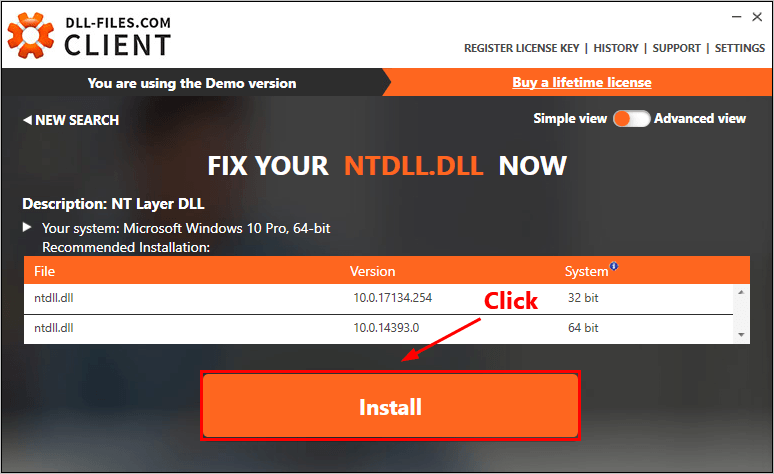
Você pode tentar corrigir o problema baixando e reinstalando o arquivo ntdll.dll no computador.
Passo 1: Abra seu navegador e vá para a página ‘DLL Download Official’ e baixe o ntdll.dll de lá.
Passo 2: Uma vez baixado, clique no botão ‘Instalar’ ao lado do arquivo ntdll.dll para instalá-lo no computador e, uma vez feito, verifique se o problema foi resolvido.
Método 4: Atualize o sistema operacional Windows
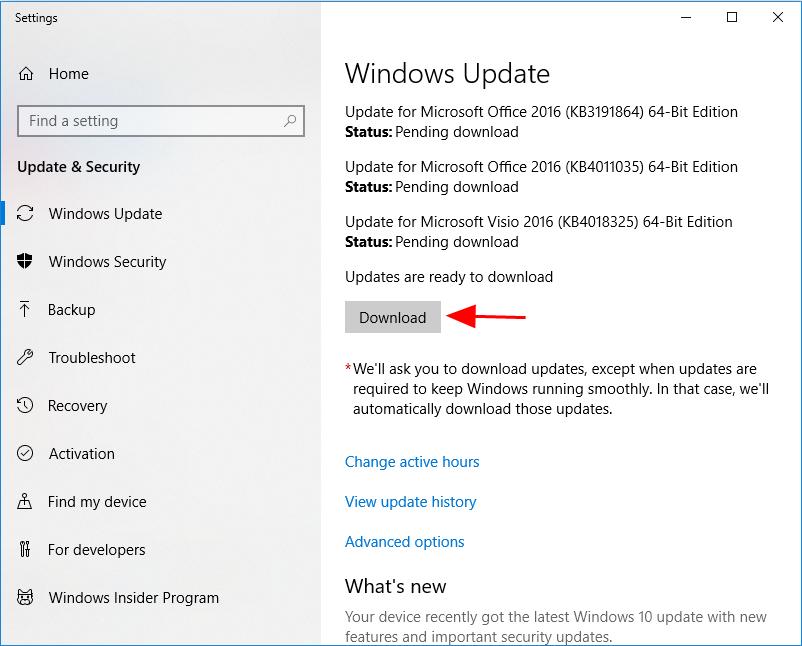
A atualização do sistema operacional Windows para a versão mais recente pode resolver o problema. Vamos tentar.
Etapa 1: abra o aplicativo ‘Configurações’ no Windows PC através da caixa de pesquisa do Windows e vá para ‘Atualização e segurança > Windows Update’ e clique no botão ‘Verificar atualizações’
Etapa 2: baixe e instale todas as atualizações disponíveis no computador e, uma vez atualizada, reinicie o computador e verifique se o problema foi resolvido.
Método 5: Execute o solucionador de problemas de compatibilidade de jogos/aplicativos
Etapa 1: encontre e clique com o botão direito do mouse no atalho do programa que está causando o problema e selecione ‘Propriedades’
Etapa 2: clique na guia “Compatibilidade”, clique no botão “Executar solução de problemas de compatibilidade” e siga as instruções na tela para concluir a solução de problemas e, uma vez concluído, verifique se o problema foi resolvido.
Método 6: Desabilite os complementos problemáticos do Internet Explorer
Etapa 1: Abra o navegador ‘Internet Explorer’ no Windows PC e clique no ícone ‘Três pontos’ no canto superior direito e clique em ‘Gerenciar complementos’
Etapa 2: selecione os primeiros complementos na lista e clique em ‘Desativar’. Repita a mesma etapa para desabilitar outros complementos/extensões problemáticos e, uma vez feito, reinicie o computador e verifique se o problema foi resolvido.
Método 7: Desinstale e reinstale o programa/jogo
Você pode desinstalar e reinstalar o programa/jogo que está causando o problema para corrigir.
Passo 1: Abra o ‘Painel de Controle’ no Windows PC através da Caixa de Pesquisa do Windows e vá para ‘Desinstalar um Programa > Programas e Recursos’
Etapa 2: encontre e clique com o botão direito do mouse no programa que está causando o problema e selecione ‘Desinstalar’ para desinstalá-lo e, em seguida, reinicie o computador
Etapa 3: Após a reinicialização, baixe e reinstale a versão mais recente do aplicativo no computador que estava causando o problema. Uma vez instalado, verifique se o problema foi resolvido.
Conclusão
tenho certeza que esse post ajudou você em Como corrigir erro ausente ntdll.dll, erro ntdll.dll não encontrado no Windows 10/8/7 com várias etapas/métodos fáceis. Você pode ler e seguir nossas instruções para fazê-lo. Isso é tudo. Para quaisquer sugestões ou dúvidas, por favor escreva na caixa de comentários abaixo.